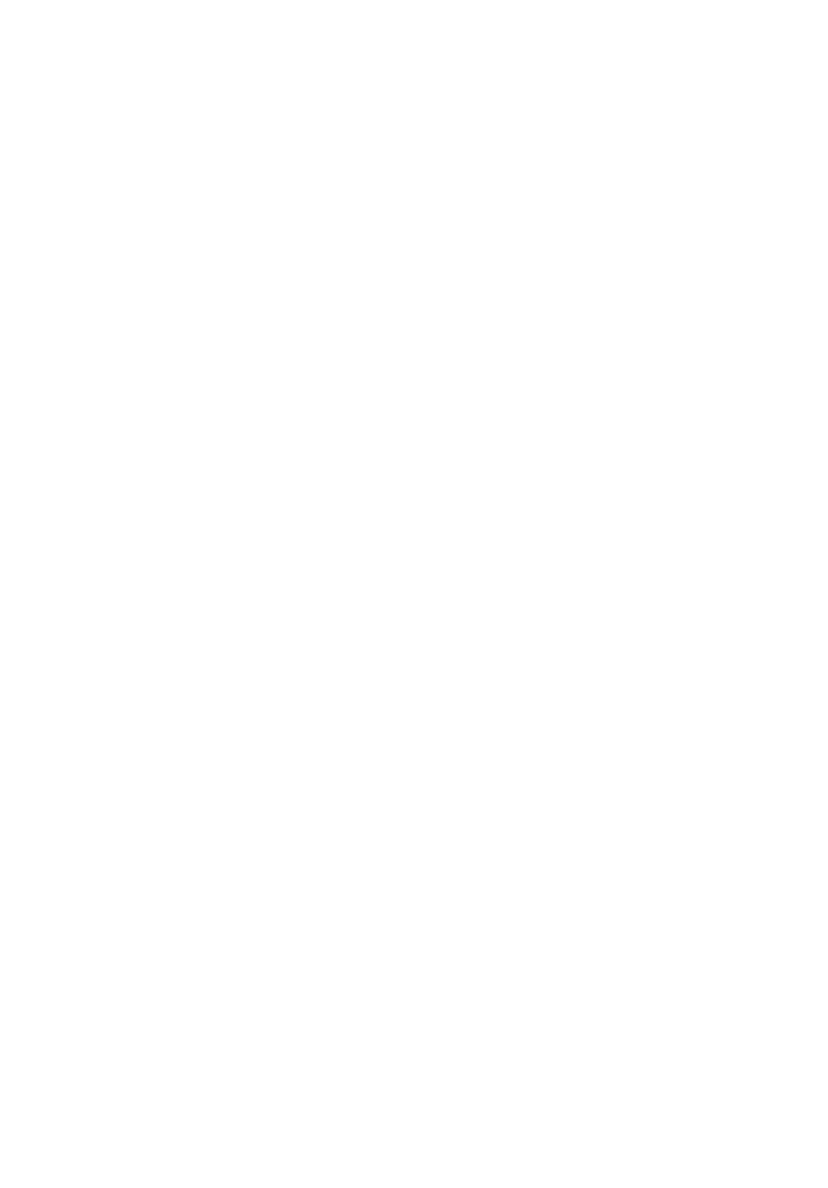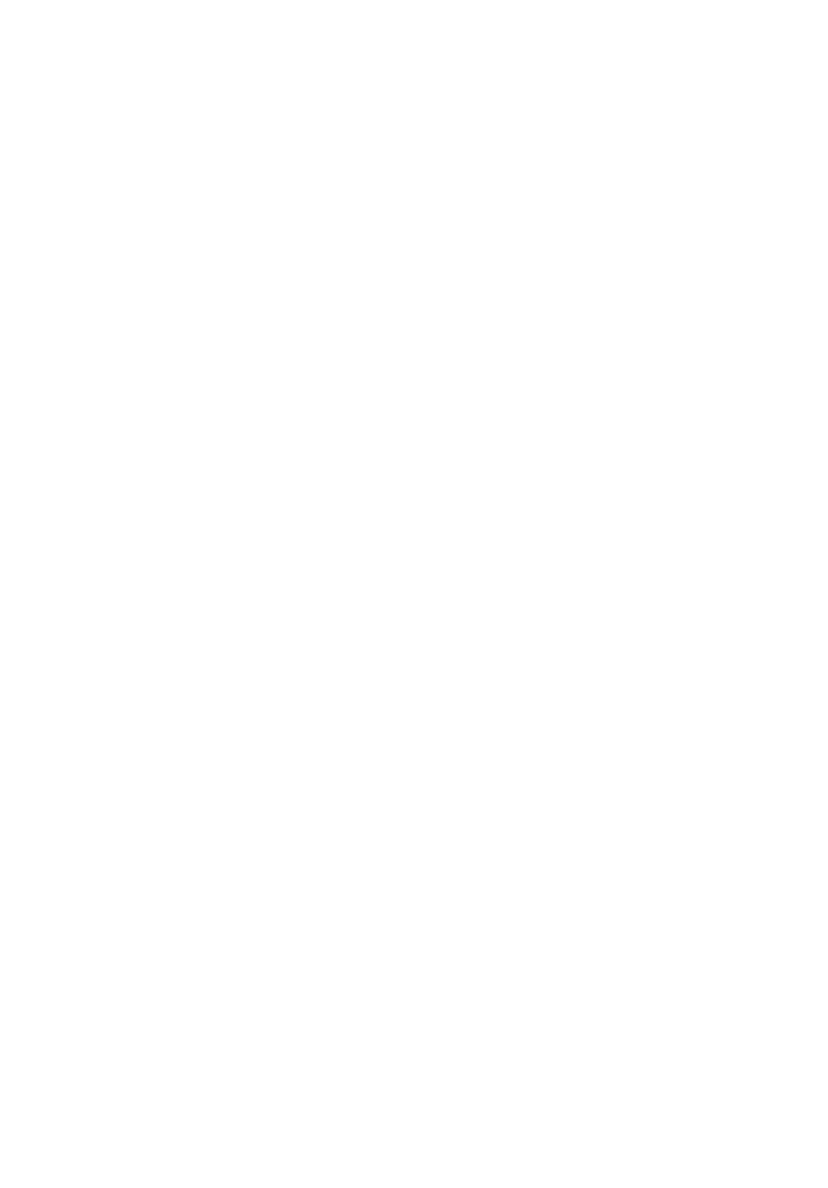
Aspire V3
Краткое руководство
Регистрация устройства
При первом использовании устройства советуем сразу его зарегистрировать.
Это даст вам определенные преимущества, включая:
• Ускоренное обслуживание нашими специалистами.
• Членство в сообществе Acer: получение уведомлений о рекламных акциях и
участие в опросах пользователей.
• Получение новостных рассылок от компании Acer.
Спешите зарегистрироваться, так как вас ждет много других льготных предложений!
Порядок регистрации
Для регистрации своего устройства Acer зайдите на веб-сайт www.acer.com.
Выберите свою страну, нажмите РЕГИСТРАЦИЯ УСТРОЙСТВА и выполните
простые указания.
Вам будет предложено зарегистрировать свой продукт в процессе установки, кроме
того, можно будет дважды щелкнуть значок Регистрация на рабочем столе.
После того, как мы зарегистрируем ваше устройство, вы получите подтверждение по
эл
. почте с важной информацией, которую нужно будет сохранить для
использования в будущем.
Получение аксессуаров Acer
Мы рады сообщить вам, что программа расширения гарантии Acer и аксессуары для
ноутбуков доступны в режиме онлайн. Посетите наш онлайновый магазин и найдите
нужные элементы на сайте store.acer.com.
Магазин Acer стремительно расширяется, но, к сожалению, его услуги могут быть
недоступны в некоторых странах. Регулярно проверяйте, когда его услуги будут
доступны в вашей стране
.